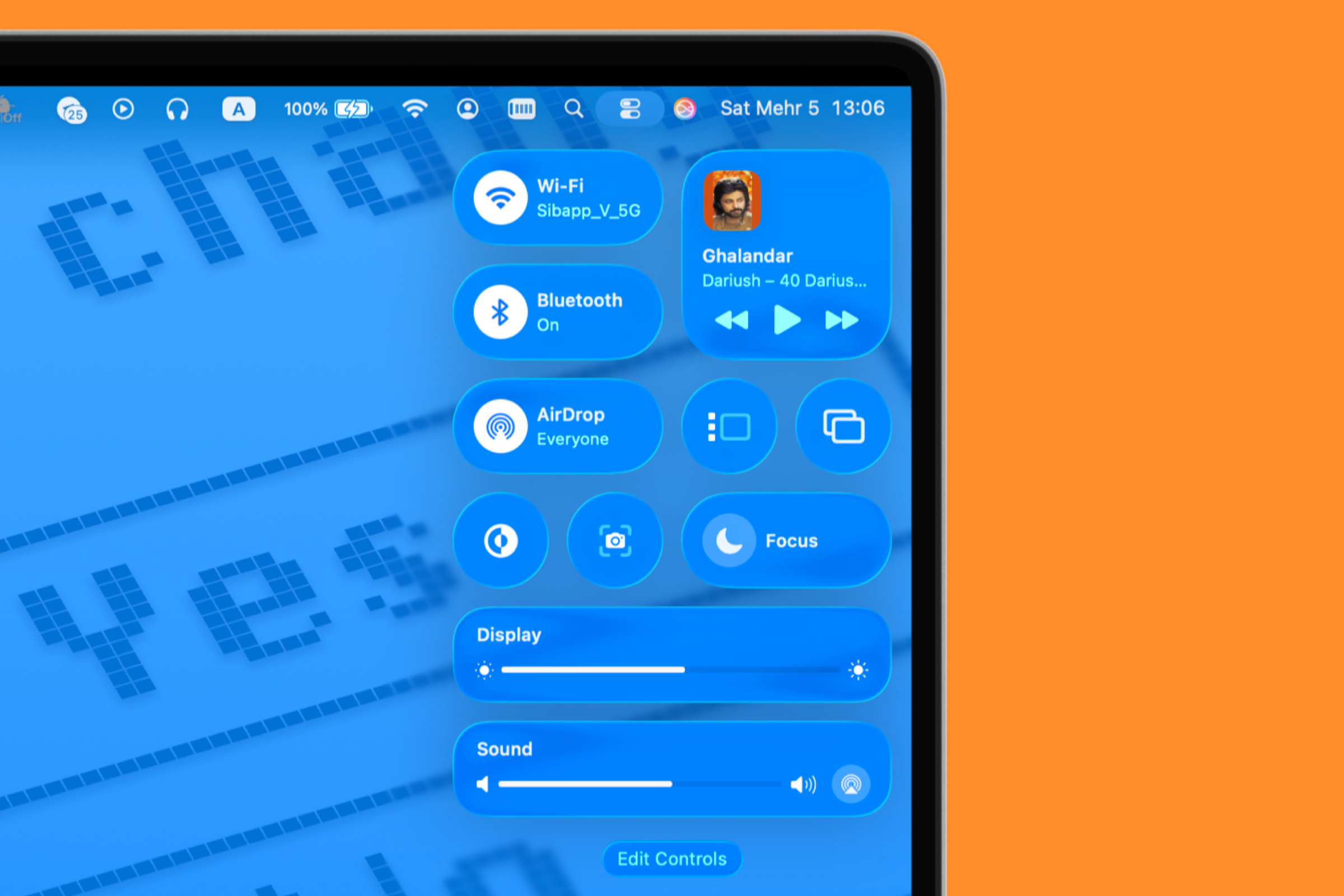کنترل سنتر در مک دسترسی سریع به تنظیمات مهم macOS مانند AirDrop، وایفای یا فوکوس را فراهم میکند. میتوانید کنترل سنتر را شخصیسازی کنید تا مواردی مانند میانبرهای دسترسی، وضعیت باتری یا تغییر سریع کاربر را اضافه کنید. همچنین میتوانید آیتمها را به نوار منو بکشید. در این پست از سیب اپ مک به بررسی جزییات انجام این کار میپردازیم.
نشانههای حریم خصوصی که میتوانند بهصورت نقطه یا فلش باشند، در سمت راست کنترل سنتر قرار دارند. یک نقطه نارنجی کنار آیکون کنترل سنتر در نوار منو نشان میدهد که میکروفون مک شما در حال استفاده است؛ یک نقطه سبز نشاندهنده استفاده از دوربین است؛ یک نقطه بنفش نشان میدهد که صدای سیستم در حال ضبط است؛ و یک فلش نشاندهنده استفاده از موقعیت مکانی شما است. تنها یک نشانه حریم خصوصی در هر زمان نمایش داده میشود. برای مثال، اگر هم میکروفون و هم دوربین در حال استفاده باشند، فقط یک نقطه سبز میبینید.
وقتی کنترل سنتر را باز میکنید، بالای پنجره ممکن است بخشی نمایش داده شود که نشان میدهد کدام برنامهها از میکروفون، موقعیت مکانی، دوربین یا صدای سیستم شما استفاده میکنند. میتوانید روی آن بخش کلیک کنید تا پنجره حریم خصوصی باز شود که ممکن است اطلاعات بیشتری ارائه دهد (macOS 13.3 یا بالاتر).
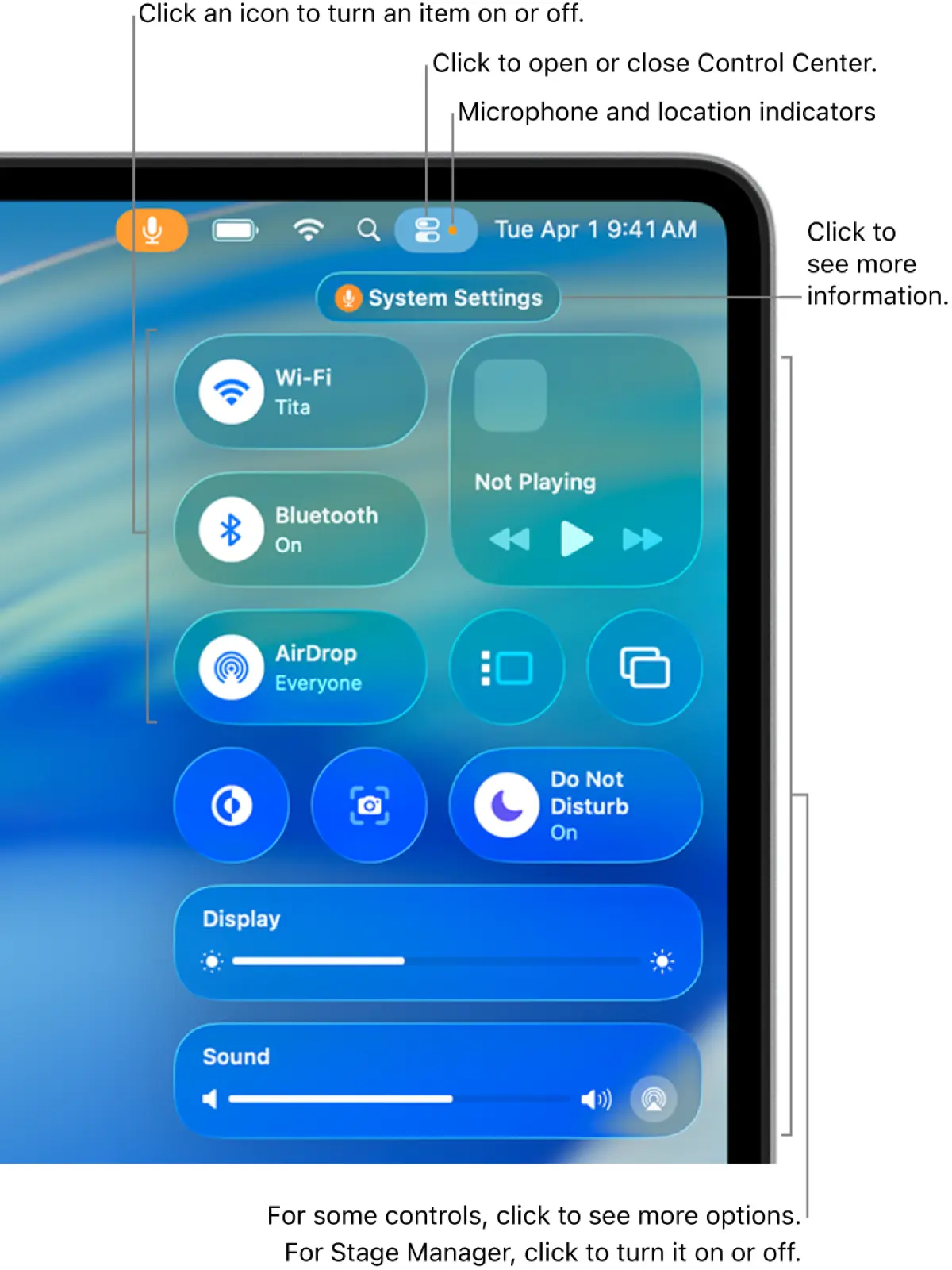
استفاده از کنترل سنتر
- در مک خود، روی منوی وضعیت کنترل سنتر در نوار منو کلیک کنید.
- هر یک از اقدامات زیر را با آیتمهای کنترل سنتر انجام دهید:
- اسلایدر را بکشید تا تنظیمات را افزایش یا کاهش دهید، برای مثال، اسلایدر صدا را بکشید تا میزان صدای مک را تنظیم کنید.
- روی یک آیکون کلیک کنید تا یک قابلیت را روشن یا خاموش کنید، برای مثال، روی AirDrop یا بلوتوث کلیک کنید تا آن را روشن یا خاموش کنید.
- روی یک آیتم (یا فلش آن) کلیک کنید تا گزینههای بیشتری ببینید، برای مثال، روی فوکوس کلیک کنید تا لیست فوکوس نمایش داده شود و یک فوکوس را روشن یا خاموش کنید، یا روی Screen Mirroring کلیک کنید تا نمایشگر مورد نظر را انتخاب کنید.
نکته: اگر اغلب از یک آیتم استفاده میکنید، میتوانید یک کپی از آن را به نوار منو اضافه کنید تا همیشه در دسترس باشد. روی آیتم کنترلکلیک کنید، سپس گزینه کپی به نوار منو یا افزودن به نوار منو را انتخاب کنید.
شخصیسازی کنترل سنتر
- در مک خود، روی منوی وضعیت کنترل سنتر در نوار منو کلیک کنید، سپس روی ویرایش کنترلها کلیک کنید.
- هر یک از اقدامات زیر را انجام دهید:
- افزودن آیتم: آیتم را از پنجره به موقعیتی در کنترل سنتر بکشید.
- حذف آیتم: آیتم را از کنترل سنتر بیرون بکشید.
- مرتبسازی آیتمها: آیتمها را به موقعیت متفاوتی در کنترل سنتر بکشید.
- فیلتر کردن آیتمها: روی یک دسته در نوار کناری کلیک کنید تا انتخاب آیتمها محدود شود.
- تغییر اندازه آیتمها: روی یک آیتم در کنترل سنتر کنترلکلیک کنید، سپس اندازه متفاوتی انتخاب کنید.
در نهایت روی پایان کلیک کنید.
جمعبندی
کنترل سنتر در مک امکان دسترسی سریع به تنظیمات کلیدی مانند AirDrop، وایفای و فوکوس را فراهم میکند و میتوان آن را با افزودن، حذف یا مرتبسازی آیتمهایی مثل میانبرهای دسترسی یا وضعیت باتری شخصیسازی کرد. همچنین، آیتمها را میتوان به نوار منو منتقل کرد. نشانههای حریم خصوصی (نقاط نارنجی، سبز، بنفش یا فلش) استفاده از میکروفون، دوربین، صدای سیستم یا موقعیت مکانی را نشان میدهند. با کلیک روی بخش حریم خصوصی در کنترل سنتر (در macOS 13.3 یا بالاتر)، اطلاعات بیشتری درباره برنامههای در حال استفاده از این قابلیتها قابل مشاهده است. برای استفاده، کافی است روی آیکون کنترل سنتر در نوار منو کلیک کرده و تنظیمات را با اسلایدر، آیکونها یا گزینههای پیشرفته مدیریت کنید.
سایت منبع: support.apple.com
 ابزار کاربردی
ابزار کاربردی گرافیک و طراحی
گرافیک و طراحی موسیقی
موسیقی ورزشی
ورزشی شبکهی اجتماعی
شبکهی اجتماعی برنامه نویسی
برنامه نویسی آب و هوا
آب و هوا مالی
مالی پزشکی
پزشکی کسب و کار
کسب و کار سرگرمی
سرگرمی فیلم و عکس
فیلم و عکس افزونههای سافاری
افزونههای سافاری مسافرت
مسافرت سلامتی و تندرستی
سلامتی و تندرستی بهرهوری
بهرهوری آموزشی
آموزشی سبک زندگی
سبک زندگی اخبار
اخبار منابع
منابع بازی
بازی